
Ошибки в Google Analytics: что можно исправить, на что нельзя повлиять
Список ошибок в настройке и особенностей GA + чек-лист для проверки

Как работать с Яндекс.Метрикой
Яндекс.Метрика — это система веб-аналитики, при помощи которой маркетологи и владельцы бизнеса получают данные об источниках трафика и действиях пользователей на сайте.
Метрику можно использовать по-разному, в зависимости о того, что вам нужно контролировать. Например:
Что можно отслеживать при помощи Метрики
Как установить и настроить счётчик Яндекс.Метрики
Расширенные возможности: Вебвизор, карты, электронная коммерция и контентная аналитика
Как проверить правильность установки счётчика
Отчёты по конверсиям в Метрике
Как отследить звонки и офлайн-конверсии при помощи Метрики
Карты и аналитика форм в Метрике
Сквозная аналитика в Яндекс.Метрике
Вебвизор — запись действий пользователей в в Яндекс.Метрике
Где использовать данные Метрики
Яндекс.Метрика — многофункциональный инструмент веб-аналитики, при помощи которого можно получить следующие данные:
Для корректного сбора всех этих данных нужно правильно настроить счётчик.
Зарегистрируйтесь или авторизуйтесь в Яндексе. Зайдите на главную страницу Метрики и нажмите кнопку «Добавить счетчик»:
Перейдите в раздел «Настройка»:
Заполните данные во вкладке «Счётчик» — имя, адрес сайта (без префикса протокола — http или https), часовой пояс:
Здесь же можно подключить поддомены, активировав соответствующий чекбокс, и привязать счетчик к Яндекс.Вебмастеру (так поисковый робот будет быстрее узнавать о новых страницах на сайте).
Добавьте дополнительные адреса, если хотите отслеживать данные на нескольких сайтах при помощи одного счётчика. Учтите, что при этом все переходы между сайтами считаются внутренними.
Для исключения попадания данных со сторонних сайтов в ваши отчеты (это может происходить по ошибке, просмотре сайта через прокси или копировании вашего сайта на другой домен вместе со счётчиком) активируйте опцию «Принимать данные только с указанных адресов».
На вкладке «Счётчик» есть возможность подключить расширенные возможности аналитики.
Всем сайтам будет полезен Вебвизор — видеозапись действий пользователей на страницах.
Электронную коммерцию полезно подключить интернет-магазинам.
Контентная аналитика необходима проектам, которые размещают информационные материалы и зарабатывают на рекламе.
Заполните данные и подключите необходимые опции в разделе «Дополнительные настройки»:
Можно задать валюту и изменить тайм-аут визита. Последняя настройка означает время бездействия пользователя при открытой странице, по истечении которого завершается текущий визит и начинается новый. По умолчанию тайм-аут составляет 30 минут. Если пользователь по истечении тайм-аута вернется к просмотру страницы, будет засчитан новый визит с источником «Внутренний переход».
Дополнительные настройки кода счётчика:
Следующий этап — установка кода счётчика на сайт. Скопируйте код на вкладке «Счётчик»:
Способ интеграции счётчика зависит от того, на какой CMS сделан сайт и есть ли на сайте вообще система управления. Есть особенности установки кода для сайтов на AJAX и Flash, SPA-сайтов, ресурсов, использующих технологию Content Security Policy. Все нюансы — в официальной справке Метрики.
Кроме сайтов Метрику можно установить:
После установки кода счётчика можно настроить дополнительные опции.
В этой вкладке раздела «Настройка» задаются правила, по которым счётчик будет собирать данные.
При помощи фильтров можно оставить или исключить трафик с определенных IP-адресов и страниц, используя уточняющие условия. Также можно исключить визиты владельца счётчика:
Операции позволяют модифицировать URL сайта, на котором установлен счётчик, и ссылающегося сайта. Например, можно вырезать один или все параметры из адреса, заменить домен или привести URL к нижнему регистру.
Для одного счётчика можно задать 30 фильтров и 30 операций. Фильтры и операции применяются к данным с момента создания.
Метрика даёт возможность задать правила фильтрации роботов:
По умолчанию доступна фильтрация только по строгим правилам, она исключает визиты небольшого числа роботов из отчетов. Фильтрация по строгим правилам и поведению исключает большинство роботов. Её используют при всплеске неестественного трафика на сайт.
В этой вкладке выберите способ получения уведомлений о проблемах на сайте — по электронной почте или SMS:
Здесь можно предоставить доступ подрядчику или владельцу сайта — на редактирование или просмотр:
Публичный доступ к статистике по умолчанию отключён. При включённой опции данные Метрики будут доступны по прямой ссылке:
При публичном доступе нельзя увидеть трафик в разрезе поисковых систем, поисковые фразы, отчёты по целевым звонкам и Яндекс.Директу, содержимое заказов из электронной коммерции, видеозаписи из Вебвизора.
В Метрике можно настроить до 200 целей. Они делятся на следующие типы:
Для цели типа «JavaScript-событие» потребуется задать идентификатор, для остальных типов — условия.
По типу использования цели делятся на конверсионные и ретаргетинговые. Последний тип используется при настройке ретаргетинговых кампаний в Яндекс.Директе.
Цели настраиваются в соответствующем разделе:
Остановимся на целях, которые появились в Метрике относительно недавно. Их главное преимущество в том, что настройка происходит прямо в интерфейсе счетчика без помощи программиста:
Для настройки нужно просто выбрать цель, заполнить соответствующие поля (или перейти на сайт и выбрать нужные элементы для отслеживания) и сохранить изменения.
Можно отслеживать клики по всем телефонам и email-адресам на сайте, а можно завести цель под каждый номер и email. Аналогичная ситуация с формами. В случае с переходом в мессенджер можно также отслеживать все или выбрать конкретный:
Например, чтобы отследить клик по конкретному номеру телефона, нужно указать его в соответствующем поле:
Данные начнут поступать в Метрику через несколько минут после сохранения изменений.
У новых типов целей есть одно существенное ограничение: они не могут использоваться как шаги в составной цели.
Еще одно нововведение, облегчающее жизнь владельцам сайтов и маркетологам, — автоматические цели. Название говорит само за себя: Метрика автоматически создает цели для отслеживания значимых событий на сайте (кликов по кнопкам, отправки форм, переходов в мессенджеры и др.). Функция активирована по умолчанию для тех счетчиков, которые созданы недавно или в которых цели не настроены вовсе. Для остальных создание автоцелей можно активировать в разделе «Настройка»:
Подробный гайд по настройке всех типов целей — в Помощи Метрики.
https://mysite.ru/?_ym_debug=1
Модуль SEO в системе Promopult: все инструменты для улучшения качества сайта и поискового продвижения. Настройка целей под ваши нужды. Чек-листы, подсказки, прозрачная отчетность и рекомендации профессионалов. Гарантии, оплата работ в рассрочку.
Если счётчик установлен корректно и настроены все необходимые цели, данные будут заноситься в отчёты.
Быстро оценить ситуацию по основным показателям сайта позволяет раздел «Сводка». Это дашборд с данными из наиболее важных отчётов. Можно добавлять или удалять виджеты, пользуясь кнопками «Создать виджет» и «Библиотека виджетов». Также можно скачать изображения виджетов в формате PDF:
Для удобства использования отчёты в Метрике разбиты на группы. Самые важные для веб-аналитики данные сгруппированы в разделе «Стандартные отчёты»:
Также есть возможность создать отчёт в разделе «Мои отчёты», добавить отчёты в раздел «Избранные», в разделе «Отчёты по расписанию» настроить генерацию отчётов. В колонке «Часто используемые» будут отображаться отчёты, на которые вы чаще заходите.
Остановимся подробнее на стандартных отчётах в Метрике.
Большинство стандартных отчётов имеют визуальную и табличную часть и содержат следующие опции:
 Настройки стандартного отчета на примере отчёта «Возраст»
Настройки стандартного отчета на примере отчёта «Возраст»
В табличной части в зависимости от отчёта можно применять различные группировки, добавлять метрики и выбирать цели, по которым нужна статистика.
 Настройки табличной части на примере отчёта «Поисковые системы»
Настройки табличной части на примере отчёта «Поисковые системы»
Отчёт показывает данные по посещаемости сайта за выбранный период по всем источникам трафика. Можно сформировать его по сегментам пользователей и проанализировать данные по достигнутым целям. Доступны поведенческие метрики: отказы, глубина просмотра, время на сайте. Есть возможность оценить соотношение визитов к уникальным посетителям, долю новых посетителей.
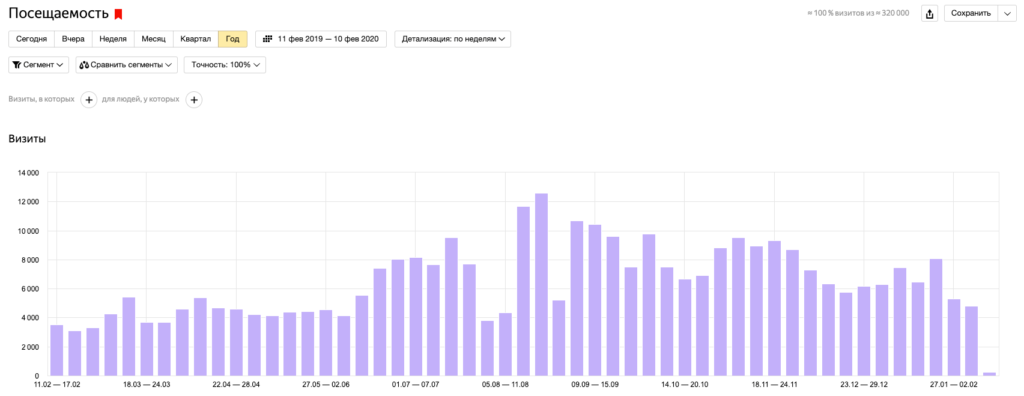 Отчёт «Посещаемость» с детализацией по неделям
Отчёт «Посещаемость» с детализацией по неделям
В отчёте «Конверсии» доступна детализация по временным отрезкам и выбор сегментов пользователей:
Данные отображаются в виде кривых, которые показывают динамику конверсии в процентах (красная кривая) и числа достижений цели (синяя кривая):
Также указывается количество целевых визитов по каждой цели за выбранный период.
По клику на цель можно перейти в детальный отчёт. В нём доступна информация по проценту конверсии, достижениям цели, целевым визитам, целевым посетителям, просмотрам, доле новых посетителей, отказам, глубине просмотра и времени на сайте. Можно выбрать временной отрезок, детализацию и сегмент посетителей.
Кроме специального отчёта по конверсиям информацию по каждой цели можно увидеть во всех стандартных и пользовательских отчётах, построенных на основе визитов. Для этого нужно указать цель рядом с кнопкой выбора метрик:
Если вы работаете в нише, где существенную долю заявок приносят звонки, стоит установить колл-трекер. Система подменяет номер на сайте в зависимости от источника трафика. Выбирайте подходящий сервис по бюджету и возможностям. При выборе стоит отдать предпочтение колл-трекерам, которые передают данные в Яндекс.Метрику, их список здесь.
Отслеживать информацию по звонкам можно в специальной группе отчётов «Звонки»:
Отслеживание происходит при помощи цели, которая создаётся автоматически после начала передачи данных от колл-трекера:
Из отчётов можно получить следующие данные:
Состав данных в отчётах зависит от возможностей и настроек системы колл-трекинга. Список обязательных и дополнительных параметров звонков — в официальной помощи Яндекса.
Яндекс.Метрика даёт возможность связать действия пользователя на сайте и покупки офлайн. Для этого в счётчик необходимо загрузить данные о посетителях, которые интересовались продуктом онлайн, но совершили покупку в точке продаж. Главное условие для связи действий на сайте и офлайн — наличие системы идентификации пользователей. Используется авторизация в личном кабинете, промокоды, карты лояльности. Если на вашем ресурсе это не реализовано, связать офлайн-конверсии с действиями на сайте не получится.
Передавать данные об офлайн-конверсиях в Метрику можно двумя способами:
Подробнее остановимся на первом варианте. Данные загружаются в виде CSV-файла в разделе «Настройка» — «Загрузка данных»:
В CSV-файле должны быть обязательные данные: идентификаторы посетителя и цели, время конверсии. Полное описание формата и пример файла — в справке Яндекса.
Чтобы офлайн-конверсии можно было включать в отчёты, нужно создать под этот тип отдельную цель типа «JavaScript-событие».
Офлайн-конверсии дадут более полную картину по эффективности продвижения в интернете. Например, в строительной тематике люди часто изучают ассортимент и цены в интернет-магазинах, а покупают в офлайне.
Здесь собраны данные по каналам трафика:
Можно посмотреть сводные и детализированные сведения по всем источникам (поиск, сайты, соцсети, рекламные и рекомендательные системы, мессенджеры и другие), а также Яндекс.Директу. Если вы используете метки UTM, From или Openstat, данные по ним собираются в отдельных отчётах.
Для того чтобы данные в отчёте «Источники, сводка» отображали реальный вклад каждого канала в привлечение трафика, важно определить модель атрибуции:
Метрика поддерживает следующие модели атрибуции:
Подробнее о моделях атрибуции в Метрике читайте в Помощи.
Для переходов, источники которых Метрика не смогла определить, существует отдельная группа «Не определено».
Отчёт «Поисковые запросы» показывает, по каким запросам пришли на сайт пользователи из поиска Яндекса, Яндекс.Карт, поисковиков Bing и Rambler. Из отчёта можно понять соотношение брендового и небрендового трафика и расширить семантику запросами, которые вы, возможно, не учли при первоначальном сборе ключевиков.
Группа отчётов «Директ» позволяет анализировать эффективность рекламных кампаний. Для того чтобы сведения из рекламной системы корректно передавались в Метрику, нужно в интерфейсе Яндекс.Директа в параметрах кампании прописать номер счётчика Метрики и разметить ссылки при помощи автопометки yclid или utm. Правильная разметка позволит проанализировать переходы по рекламным объявлениям со степенью детализации до поисковой фразы.
Подробные характеристики посетителей сайта собраны в группе отчётов «Аудитория»:
Вот что можно узнать о посетителях сайта:
В отчётах этой группы агрегируются данные о взаимодействии пользователей с содержимым сайта:
Функциональные возможности отчётов:
Из отчётов группы «Технологии» можно узнать, какие браузеры и операционные системы у посетителей сайта, какие устройства с какими разрешениями экрана они используют, есть ли на этих устройствах блокировщики рекламы:
Также можно проанализировать соотношение пользователей с включёнными и отключёнными cookie-файлами и наличием/отсутствием JavaScript.
Все эти данные позволят оптимизировать сайт под наиболее популярные устройства и технологии.
Отчёты этой группы направлены на мониторинг технического состояния ресурса:
Важное условие: для корректной работы мониторинга необходим объём трафика более 100 просмотров страниц за неделю.
Если у вас достаточно посетителей, вы можете узнать:
Для того чтобы получать данные о доступности сайта, нужно подписаться на уведомления в настройках счётчика.
Подключается в разделе «Настройка». Чтобы разместить контейнер dataLayer на страницах с товарами и настроить передачу событий в Метрику, потребуется помощь программиста. Также можно воспользоваться плагинами для популярных CMS.
Все ecommerce данные после настройки будут доступны группе отчётов «Электронная коммерция»:
Из отчётов можно получить следующие данные:
Большинство сведений можно посмотреть в разрезе источников трафика, демографических характеристик, устройств пользователей, достижения целей и других группировок и метрик. Также можно сформировать отчёты по сегментам пользователей и сравнить их.
Модуль SEO в системе Promopult: вектор на повышение качества сайта. Делайте SEO с профессионалами. Стратегия за вами, мы обеспечим тактику. Гарантии результата, оплата работ в рассрочку.
Эта группа отчётов нужна для сайтов, которые участвуют в рекламной сети Яндекса (РСЯ) или размещают рекламу через Adfox. Данные позволяют анализировать эффективность рекламы в разрезе источников, географии, устройств, браузеров и других группировок.
Группа «Монетизация» включает отчёты по РСЯ, Adfox и рекомендательному виджету РСЯ. В них содержатся важные метрики для оптимизации размещения рекламных материалов, например, ARPU — средний доход от показа рекламы на одного посетителя.
Для передачи данных нужно указать счётчик Метрики в интерфейсе РСЯ и подключить отчёты.
В отчёте в обезличенном виде представлены данные обо всех посетителях сайта:
По каждому посетителю можно посмотреть следующие данные:
Для сегментации пользователей можно использовать свои или быстрые сегменты.
Если настроена «Электронная коммерция», в отчёте будут видны данные о покупках. Вы можете также передавать в Метрику данные из собственных систем (например, статус клиента), чтобы они отобразились в отчётах. Как это сделать — читайте в инструкции.
В информации о пользователях не отображаются социально-демографические характеристики и данные Яндекс.Директа.
Особая группа отчётов, ориентированная на анализ поведения пользователей на сайте — «Карты». В неё входят: карта ссылок, кликов, скроллинга и аналитика форм.
Карты реализованы как тепловые: более тёплые цвета спектра обозначают большую активность, холодные — меньшую.
Карта ссылок наглядно показывает, по каким ссылкам на сайте чаще всего переходят посетители, а какие остаются без внимания:
Можно задать период отчёта, посмотреть данные по отдельным сегментам пользователей и сравнить их.
С помощью карты кликов можно составить представление, какие элементы на сайте посетители считают кликабельными и всегда ли это совпадает с реальными ссылками:
Карта скроллинга покажет, насколько посетители заинтересованы в контенте на странице, досматривают ли они страницу целиком или только первые экраны:
Отчёт «Аналитика форм» нужен для наглядного представления, сколько людей из посетителей сайта заполнили форму и какова её конверсия:
Ценные данные для работы над увеличением конверсии — незаполненные поля и поля, на которых пользователи уходят с формы.
Раньше для того, чтобы оценить рентабельность каждого рекламного канала, нужно было подключить один из платных сервисов сквозной аналитики.
Недавно возможности сквозной аналитики бесплатно появились в Метрике. В группу отчетов «Сквозная аналитика» входят два — «Источники, расходы и ROI» и «Источники заказов».
Отчет «Источники, расходы и ROI» поможет соотнести расходы на рекламный источник с его прибыльностью (которая выражена в ROI, ДРР, стоимости заказа, целевого посетителя и других метриках).
В отчете «Источники заказов» отображается исчерпывающая информация по заказам: сколько из них оплачено, а сколько — отменено, какие до сих пор в работе, а какие ушли в спам. Также увидите выручку, средний чек и прибыль по каждому источнику трафика.
Для подключения сквозной аналитики у вас должна быть реализована UTM-разметка каждого рекламного источника, а данные по заказам, расходам и клиентам должны собираться в CRM. Отчеты появятся после интеграции вашей CRM с Метрикой.
Подробнее о том, что можно отследить при помощи сквозной аналитики и как всё правильно настроить — читайте здесь.
Технология Вебвизор — иногда это единственная причина, по которой маркетологи подключают Метрику. Вебвизор позволяет воспроизводить действия пользователей на сайте в формате видео.
На начало 2020 года во всех новых счётчиках по умолчанию подключается бета-версия Вебвизора 2.0. Вы можете управлять настройкой записи полей для ввода данных и других элементов сайта при помощи настроек в интерфейсе Метрики и CSS-классов. Подробнее об этом читайте в справке.
Записи Вебвизора можно отсортировать:
Также в отчёте можно увидеть источник перехода, страну, операционную систему и браузер пользователя.
В заключение перечислим, где можно использовать весь огромный массив данных, который предоставляет Яндекс.Метрика.

Список ошибок в настройке и особенностей GA + чек-лист для проверки

Пошаговая инструкция для настройки аналитики своими руками
![Какие базовые HTML теги важно знать для SEO [+чек-лист]](https://blog.promopult.ru/wp-content/uploads/2021/05/обложка-в-блог.png)
Разбираемся с метатегами и HTML тегами структуры, заголовков, форматирования, ссылок и изображений
— Мы только спросить: нужен трафик и лиды из поиска Яндекса и Google?

Подключите бесплатное продвижение на 2 недели и получите взрывной рост позиций в Яндексе и Google, целевой трафик и продажи.

Настоящим Я даю свое полное согласие на получение электронных уведомлений (на указанные мой абонентский номер и адрес электронной почты), а также выражаю явное и полное согласие на сбор, хранение, обработку и передачу персональных данных, согласно положениям, изложенным в Политике конфиденциальности, расположенных по адресу: promopult.ru/rules.html?op=private, с которыми я ознакомился и принял.